La datavisualisation au service de vos présentations les plus complexes
Soyez plus à même de transmettre des informations complexes, mais essentielles auprès de vos interlocuteurs et d’accroître leur capacité de concentration et de compréhension.
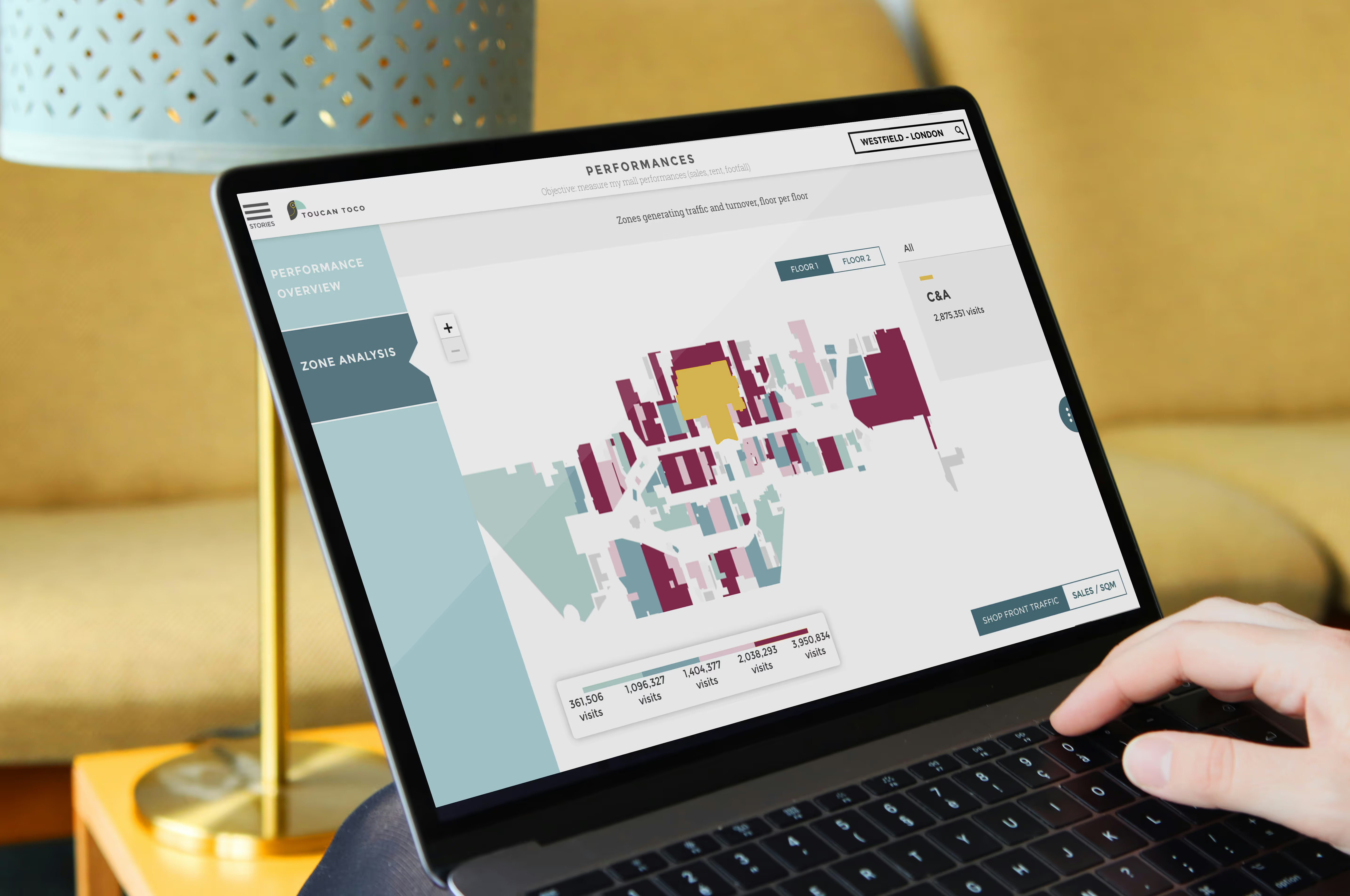
Nous avons tous déjà assisté à des réunions financières ou commerciales longues et barbantes ponctuées de slides lourdes et complexes. Peut-être même en avez-vous déjà animées, et vous sentiez que l’attention de vos collaborateurs n’était pas optimale. Bien présenter des données complexes est un exercice difficile. Ce ne sont pas les parties les plus appréciées par l’auditoire et capter son attention se révèle souvent laborieux.
Pourtant, la présentation efficace de ces données permet d’améliorer le message global véhiculé et de rallier le public à un point précis évoqué. En créant des présentations PowerPoint percutantes qui usent de la datavisualisation, il est possible de rendre des données complexes facilement compréhensibles par un large panel.
Dans cet article, nous vous expliquerons donc comment intégrer la datavisualisation dans une présentation PowerPoint ou autre pour en augmenter l’impact. Vous serez donc plus à même de transmettre des informations essentielles auprès de vos interlocuteurs et d’accroître leur capacité de concentration et de compréhension.
La datavisualisation, c’est quoi ?
Le terme de “datavisualisation” peut paraître barbare à certains égards. Qu’entend-on vraiment par cet anglicisme ?
Les usages de la datavisualisation
La datavisualisation, c’est la représentation graphique de données pour les rendre plus compréhensibles et attrayantes visuellement. C’est un concept digital très représenté dans le domaine des statistiques et du web, puisqu’il intervient lors de la présentation de données chiffrées, notamment, ou de concepts complexes. La datavisualisation n’est pas directement applicable à la présentation, puisque les outils utilisés sont souvent externes et qu’elle peut être employée pour de nombreuses autres occasions (rendus professionnels Word ou PDF, par exemple). C’est majoritairement un outil utilisé en entreprise, en interne pour donner des informations à des collaborateurs ou en externe pour expliquer un concept à des clients ou à des parties prenantes, ou dans le cadre d’une levée de fonds auprès de banquiers et investisseurs. La datavisualisation est une compétence clef qu’un analyste de données, un directeur marketing ou encore un gestionnaire de projets doivent maîtriser, car elle simplifie les messages véhiculés, peu importe le domaine. L’important est de l’utiliser à bon escient et d’en maîtriser les codes, pour qu’elle éclaircisse les points abordés, et non l’inverse en chargeant les tableaux d’informations nombreuses et surperflues.
Les types de datavisualisation
La datavisualisation utilise des éléments visuels tels que des graphiques, des tableaux, des diagrammes, des infographies et des cartes pour aider à expliquer et à communiquer des données complexes de manière claire et concise.
Les graphiques circulaires - les fameux camemberts - peuvent être utilisés pour montrer la répartition du chiffre d’affaires (CA) ou encore les parts de marché, de même que les graphiques en barres qui peuvent aussi comparer les valeurs entre plusieurs catégories. Les graphiques en lignes, eux, peuvent représenter les tendances temporelles ou une évolution quelconque. De même, une frise présentant les étapes importantes d’un projet peut éclairer la réalisation de celui-ci et les points futurs à envisager.
Une infographie peut être utile pour combiner textes et visuels, ce qui simplifie la narration et l’explication de certains concepts.
Les outils de la datavisualisation
Maintenant que vous savez ce qu’est la datavisualisation, voyons comment l’utiliser en pratique et comment créer des graphiques et autres infographies facilement, pour pouvoir les insérer sur un diaporama par la suite.
Les outils intégrés à PowerPoint
L’avantage de PowerPoint, parmi tout le panel d’outils de création de présentation existants, est que de nombreuses fonctionnalités sont intégrées nativement dans le logiciel, permettant des créations quasi-infinies d’éléments visuels.
Graphiques et diagrammes
La base de la datavisualisation, celle que vous avez tous certainement déjà vue, voire déjà réalisée, c’est la création de graphiques et de diagrammes, outils plébiscités par les analystes et autres professions financières.
PowerPoint propose facilement la création de graphiques ou de diagrammes. Il vous suffit de vous rendre dans “Insertion”, puis dans “Graphiques”. Une fois arrivé ici, vous pourrez choisir de nombreux modèles : passez la souris sur les flèches et voyez les possibilités disponibles. Vous pouvez même choisir de présenter vos données en 2D ou en 3D pour une immersion totale.
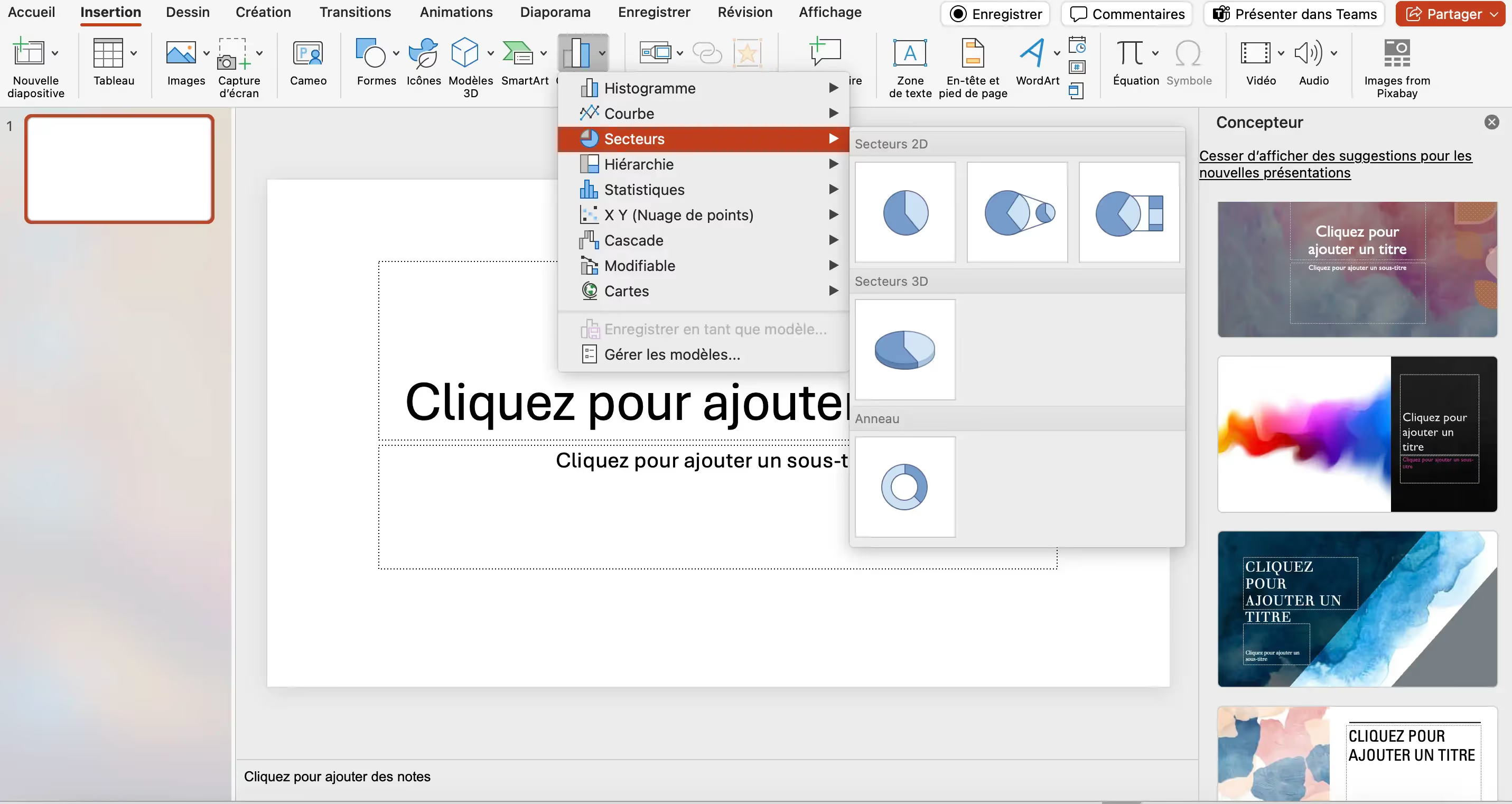
SmartArt
SmartArt est une fonctionnalité complète de PowerPoint qui permet de nombreuses actions diverses. Elle permet aux utilisateurs de créer facilement des représentations visuelles de l'information à partir de listes à puces, de textes ou d'autres types de contenus. Ces représentations peuvent prendre l’aspect de diagrammes, de listes, de processus, de cycles, de hiérarchies, de relations, de matrices ou encore de pyramides. Les designs sont facilement modifiables (couleurs, styles, tailles de police et formes) et s’additionner à des animations et des effets visuels, pour des présentations plus dynamiques et engageantes.
Pour l’utiliser, il vous suffit d’aller dans l'onglet "Insertion", de cliquer sur "SmartArt" dans le groupe "Illustrations" et de sélectionner une catégorie et un modèle de SmartArt approprié pour votre information. Vous pouvez ensuite ajouter votre texte dans les endroits prévus à cet effet pour éclairer votre propos et le rendre d’autant plus intelligible.
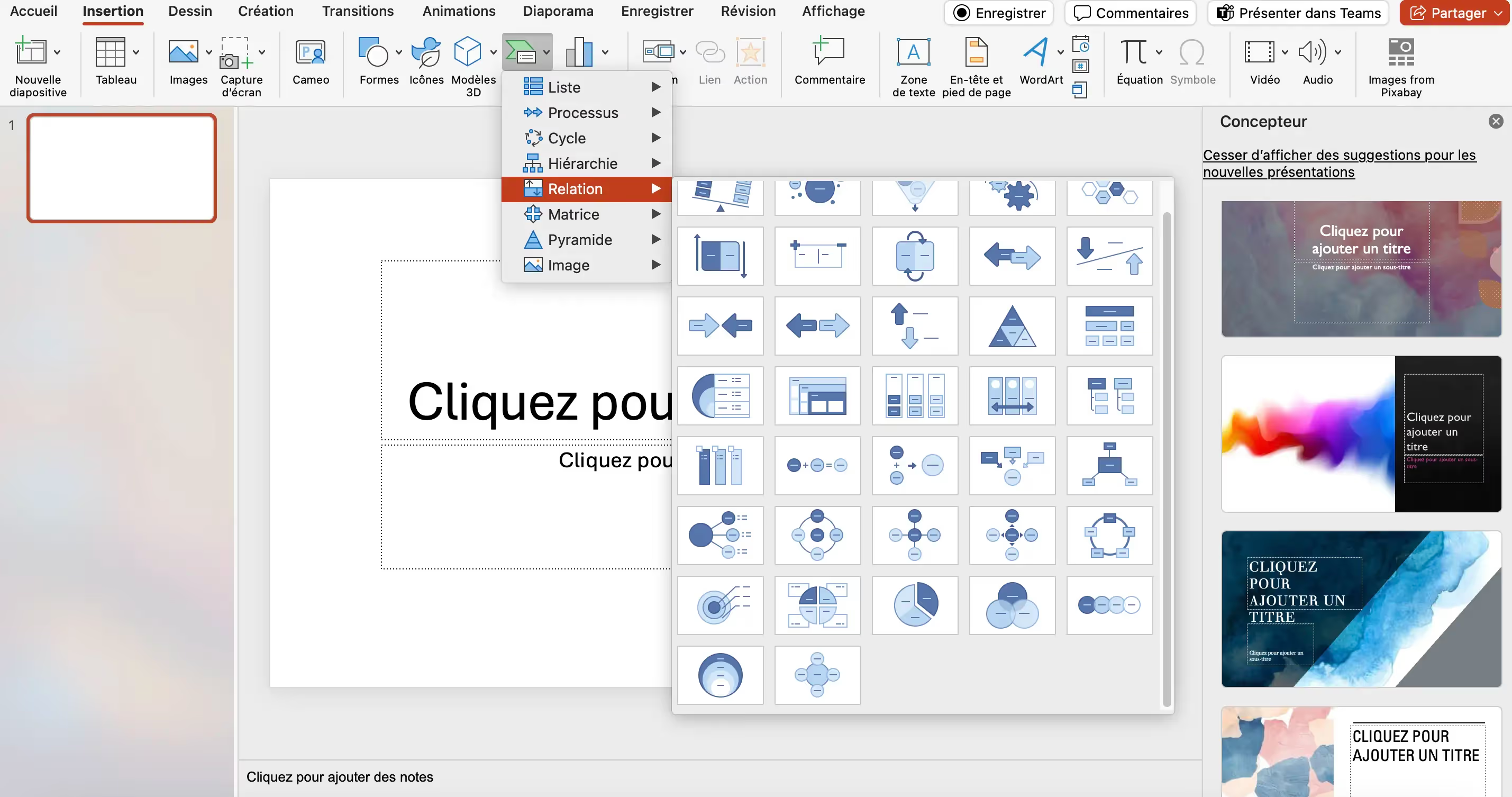
Insertion des données Excel
Vous pouvez également choisir de créer des éléments visuels en important vos données Excel pour qu’ils s’adaptent aux données renseignées. Cette fonctionnalité est idéale pour obtenir des diagrammes précis et pour modifier les visuels au besoin ; en effet, en actualisant le dossier Excel, le graphique sera automatiquement rectifié, ce qui permet une justesse des données durant tout le processus de création et de présentation.
Pour commencer, il faut que vous prépariez vos données avec attention, en usant de colonnes claires et d’en-têtes, sur Excel, pour que l’exportation soit optimale. Sélectionnez le tout, puis allez dans l'onglet "Insertion" du ruban Excel. Vous y trouverez les graphiques : choisissez celui qui correspond le mieux à vos données. Une fois que vous avez trouvé la forme adéquate, vous pouvez copier-coller ce graphique vers PowerPoint. Modifiez-le depuis Excel quand vous le souhaitez.
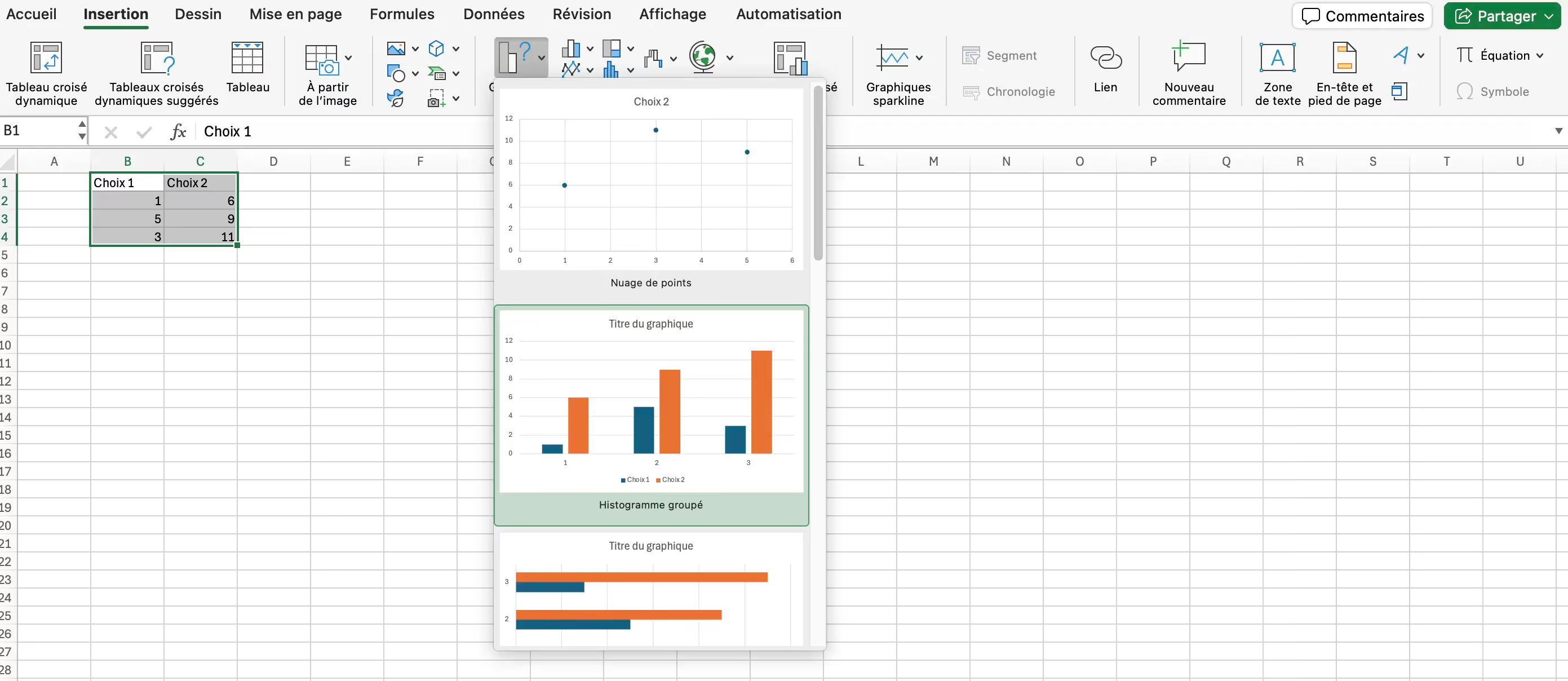
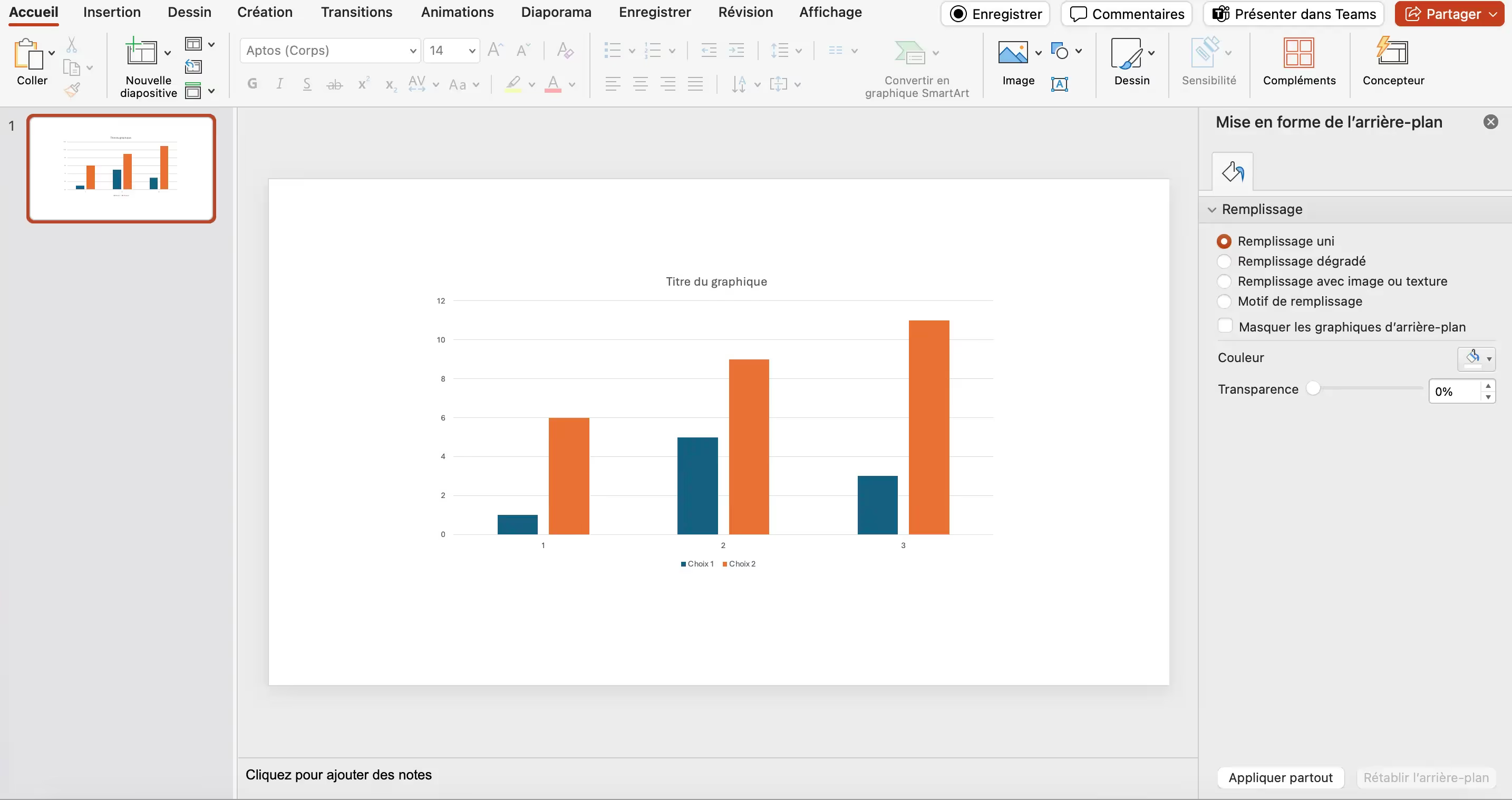
Les techniques avancées de datavisualisation au service de votre présentation PPT
Si vous souhaitez allez plus loin que ces possibilités natives, d’autres façons de créer des datavisualisations efficaces sont possibles.
Les plugins et extensions
Les plugins et extensions par des outils comme Power BI et Tableau, par exemple, ajoutent des fonctionnalités supplémentaires dans l’univers de la visualisation de données.
- Power BI est une suite d'outils d'analyse commerciale développée par Microsoft qui permet de transformer des données brutes en visualisations interactives et en tableaux de bord. Grâce à lui, vous pouvez importer des visuels personnalisés créés par la communauté ou des développeurs tiers, ce qui décuple les potentialités. Les sources proviennent de bases de données cloud, de services SaaS, de fichiers locaux, etc.
- Tableau, quant à lui, est un outil de visualisation de données spécialisé dans les techniques interactives et les tableaux de bord. Il est intuitif et très efficace concernant l’analyse de données. Avec l’ajout TabPy, vous pouvez même intégrer du Python pour effectuer des calculs avancés et des analyses prédictives.
Ces outils permettent des fonctionnalités de personnalisation et d’automatisation poussées utiles pour aller plus loin dans la création de présentations et pour aller plus vite dans leur réalisation.
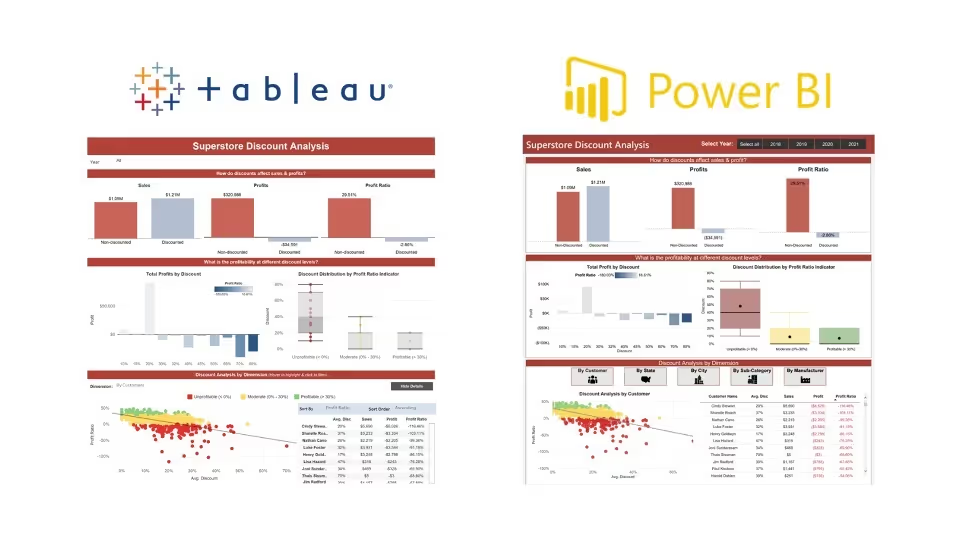
Animations et transitions
Pour booster l’impact de vos présentations PowerPoint, vous pouvez également user de techniques d’animations et de transitions qui rendront votre diaporama plus vivant et percutant.
Pour rappel, une transition se fait entre deux slides, tandis qu’une animation se fait sur une slide.
Vous pouvez par exemple user de la transition morphose pour adoucir le changement et que votre visuel bouge avec élégance : PPT se charge d’appliquer une transformation entre votre slide 1 et 2, simulant ainsi une impression de “vidéo” et un mouvement naturel entre vos propos.
Si vous voulez commencer doucement, on vous conseille de tester les animations inhérentes à PowerPoint, ainsi que les transitions proposées dans la barre d’outils.

.avif)
L’interactivité
Enfin, s’il y a bien une technique avancée sur PowerPoint qui fait la différence, c’est bien l’interactivité.
D’ordinaire, on découle un diapo d’une slide A vers une slide Z ; dans un ordre chronologique, dirons-nous. Une présentation interactive, en revanche, fonctionne comme un site internet : vous êtes libre d’emprunter le chemin que vous souhaitez, libre de cliquer sur n’importe quel aspect pour suivre le fil de la conversation ou des questions. Cela permet donc une présentation plus naturelle et 100% adaptée à l’auditoire et à la discussion qui se joue lors de l’échange. Cette méthode permet de capter davantage et plus rapidement l’attention du public et de proposer une approche détonnante qui restera dans les mémoires.
Un PPT interactif est l'assurance de 1000 scenarii ; c’est le moyen de proposer l’entièreté de votre argumentaire d’une façon plus imagée et plus reconnaissable. Les informations sont souvent mieux comprises si elles répondent à nos questions, aussi l’interactivité est le parfait lien entre présentation et datavisualisation.
Les exemples de présentations avec de la datavisualisation
Pour que vous puissiez davantage vous imaginer le rendu d’une présentation usant de datavisualisation, voici des exemples concrets venus de nos travaux pour nos clients.
La datavisualisation dans les présentations financières
Comme nous l’avons évoqué précédemment, le secteur banque et assurance a cruellement besoin d’outils performants pour présenter ses données souvent exigeantes. La dataviz est donc essentielle dans ce secteur d’activité.
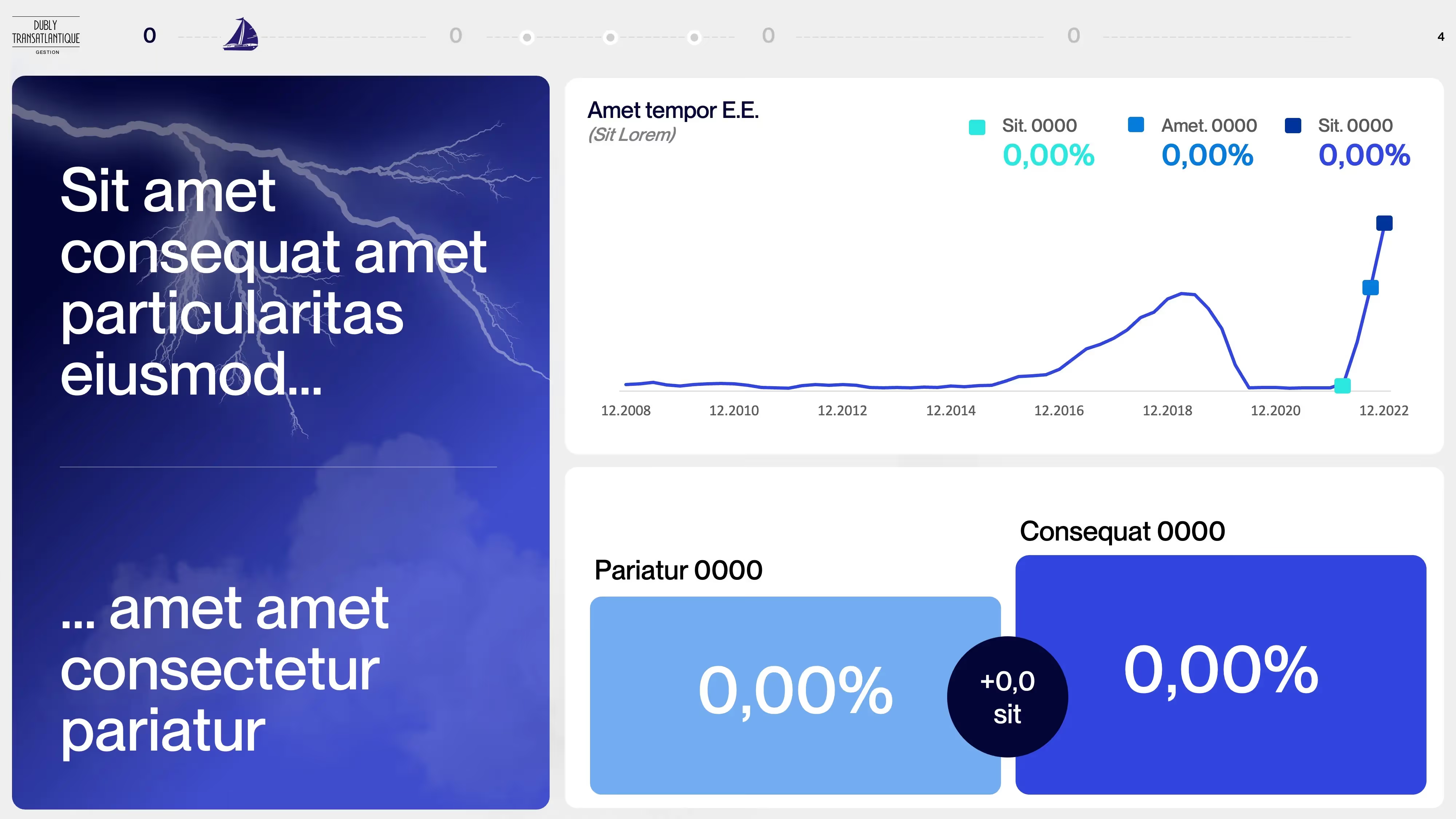
Nous accompagnons donc nos clients pour représenter les idées prégnantes et leur offrir une lecture simplifiée et plus imagée afin qu’elles demeurent en mémoire chez leurs interlocuteurs. C’est l’occasion de sortir les diagrammes et les nuages de points pour représenter les évolutions de chiffres !
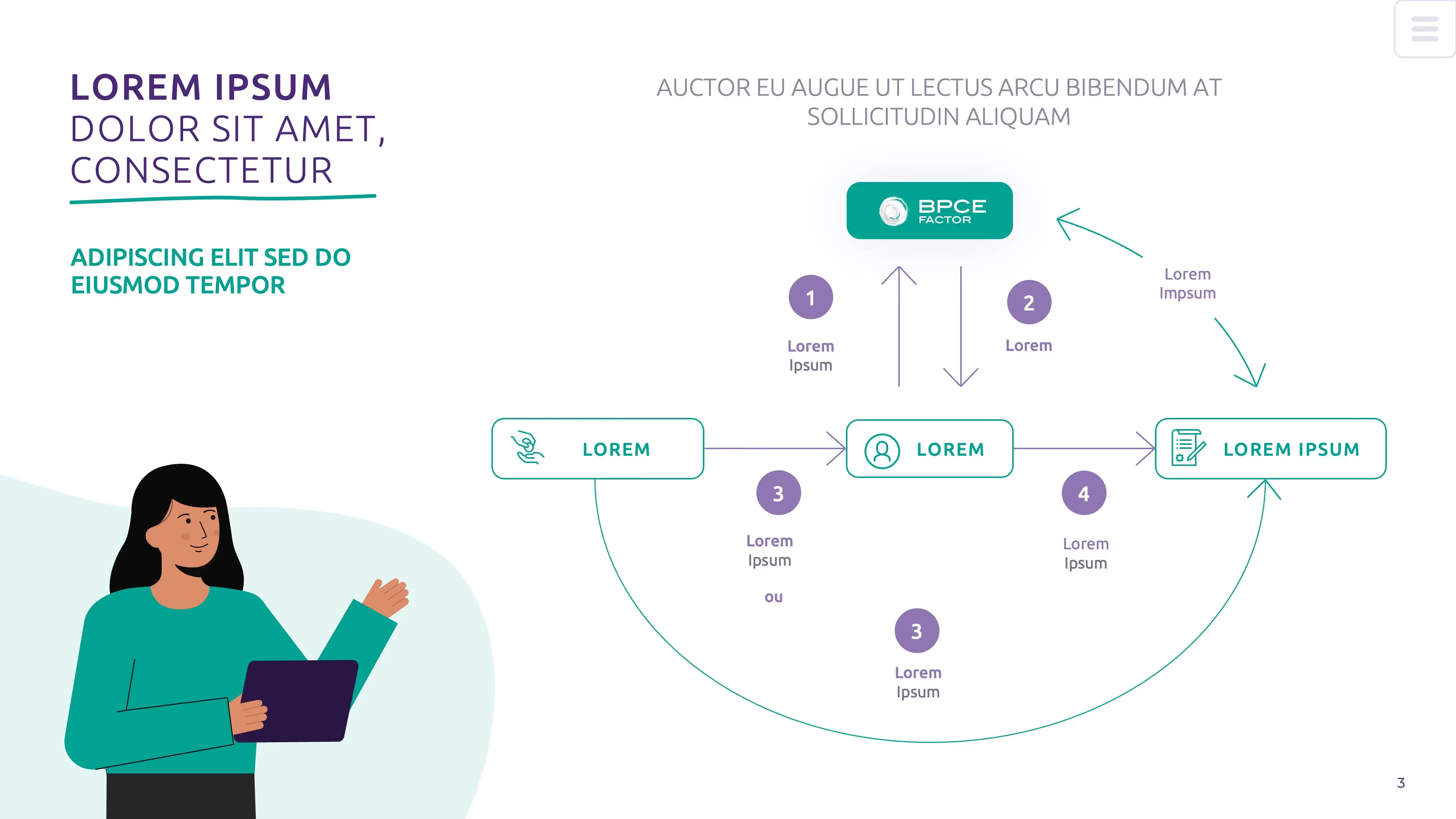
La datavisualisation dans les rapports annuels d’activité
Réaliser un résumé chiffré de l’activité de l’entreprise peut se révéler être une tâche très ardue. Il faut être synthétique, clair et précis, et savoir représenter fidèlement le parcours emprunté par l’entreprise tout au long de l’année. Nous accompagnons régulièrement les entreprises dans la réalisation de leurs rapports annuels d’activité et usons donc massivement des techniques de datavisualisation évoquées précédemment.
Il faut créer un savant puzzle pour structurer les informations d’un rapport annuel d’activité, aussi les graphistes et designers sont-ils essentiels à cette étape, pour que tout reste lisible et cohérent.
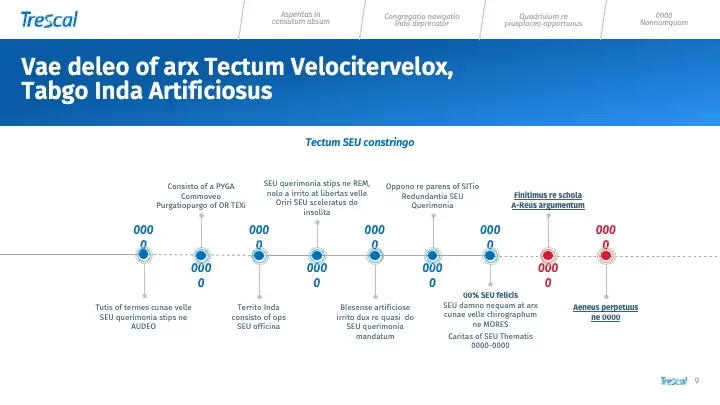
Conclusion
La datavisualisation est ainsi un moyen sûr et efficace de booster vos présentations PowerPoint et de capter l’attention de votre public tout en transmettant des informations et données complexes et denses.
Plusieurs outils peuvent vous aider à créer des éléments visuels efficaces qui représenteront à merveille l’énorme pavé de texte qui les alimentent, vous permettant d’aborder plus sereinement votre présentation orale et de parer facilement aux questions soulevées durant l’entretien. Finalement, une image vaut bien mille mots, aussi serait-il dommageable de ne pas se servir des outils visuels qui sont à votre disposition, soit directement sur PowerPoint et Excel, soit via des ajouts et plugins.
Si vous rencontrez des difficultés à créer ces éléments, une agence PowerPoint pourra vous venir en aide. Les agences combinent des compétences en design, en narration visuelle et en analyse de données pour créer des présentations percutantes et professionnelles ; elles maîtrisent l’art de la datavisualisation et sauront faire de vos données des éléments visuels compréhensibles et esthétiques. Une agence vous permet ainsi de communiquer vos insights de manière plus efficace et professionnelle, tout en économisant du temps et des ressources internes.
Ce qu'il faut retenir
Importance de la datavisualisation :
- La présentation visuelle des données rend les informations complexes plus compréhensibles et attrayantes.
- Utilisée en entreprise pour des rapports financiers, des présentations aux clients ou pour des levées de fonds.
Définition et utilité :
- La datavisualisation est la représentation graphique de données, utilisée pour simplifier et clarifier des informations complexes.
- Elle est cruciale pour les analystes de données, les directeurs marketing, et les gestionnaires de projets.
Types de datavisualisation :
- Graphiques circulaires pour la répartition des chiffres.
- Graphiques en barres pour comparer des valeurs.
- Graphiques en lignes pour représenter des tendances temporelles.
- Infographies pour combiner texte et visuels.
Outils de datavisualisation dans PowerPoint :
- PowerPoint permet la création de graphiques et de diagrammes via "Insertion" -> "Graphiques".
- Utilisation de SmartArt pour des représentations visuelles à partir de listes ou de textes.
- Importation de données Excel pour des visuels précis et facilement modifiables.
Techniques avancées :
- Plugins et extensions comme Power BI et Tableau pour des visualisations interactives et des analyses avancées.
- Utilisation d’animations et de transitions pour rendre les présentations plus dynamiques.
- Création de présentations interactives pour une expérience plus engageante.



